VLC es uno de los reproductores de medios gratuitos más utilizados disponibles, pero muchos usuarios han informado problemas al intentar usarlo para reproducir videos en el popular formato MKV. Problemas de audio, tartamudeo y pantallas en blanco son algunos de los problemas de reproducción que se encuentran comúnmente. Así que solucionemos algunos de estos problemas y descubramos las soluciones y arreglos alternativos más efectivos para permitir una reproducción de MKV sin complicaciones.
Echa un vistazo a la lista de métodos que hemos probado e implementa los pasos recomendados.
Problemas Comunes al Reproducir MKV en VLC
Pantalla Negra
A veces, reproducir un archivo de video MKV en VLC resultará en la falta de imagen de video mientras el audio sigue sonando.
Sin Sonido
Reproducir un archivo MKV resulta en la reproducción de video sin audio.
Video entrecortado
La reproducción resulta en un video MKV entrecortado o pixelado con marcos perdidos, distorsión de imagen o bloqueos.
Archivos que se saltan
La reproducción resulta en un tiempo de ejecución entrecortado y secciones faltantes del video debido a que el archivo MKV se retrasa en VLC.
Error de Codec No Identificado
Intentar reproducir videos MKV puede resultar en el mensaje de error “Códec no identificado: VLC no pudo identificar el códec de audio o video” y el archivo no se carga.
Causas de errores al reproducir MKV en VLC
Algunas de las razones pueden incluir las siguientes:
- La aplicación puede no ser compatible con los codecs de audio o video dentro del archivo MKV que comprimen los datos de audio y video necesarios para la reproducción.
- La configuración actual de tus ajustes puede estar causando un conflicto de hardware o controlador que resulta en que el archivo MKV no se reproduzca en VLC. Sin cambiar la configuración dentro del menú de Preferencias, no vas a solucionar el problema.
- La configuración bajo la sección “Entrada/Codecs” del menú de Preferencias puede estar causando errores en la reproducción o no permitiendo que el archivo se reproduzca en absoluto.
Versión desactualizada del reproductor VLC
Las versiones más antiguas de VLC no reproducirán archivos MKV y otros formatos más recientes sin que descargues e instales una versión actualizada de la aplicación. Incluso entonces, tener la versión más reciente del software no siempre garantiza que funcionará con todos tus archivos multimedia.
El archivo MKV está dañado
VLC no puede reproducir archivos MKV que estén corruptos o rotos hasta que sean reparados. Por supuesto, algunos archivos pueden estar irremediablemente dañados, y tendrás que encontrar una copia de respaldo o alternativa en otro lugar.
Soluciones Comprobadas para Arreglar Videos MKV que No se Reproducen en VLC
Convertir archivos MKV a un formato compatible
Aunque MKV es un formato de archivo popular, no está tan ampliamente soportado como otros contenedores de archivos, por lo que usar una aplicación convertidora de archivos como HandBrake para convertir archivos MKV al formato AVI o MP4 puede hacerlos compatibles con su reproductor de medios actual. La desventaja de este enfoque es que convertir cada archivo que desea ver consume mucho tiempo y ocupa mucho espacio en disco y potencia operativa, por lo que vale la pena considerar algunas soluciones alternativas más ligeras al problema.
Reparar archivos MKV corruptos
Existen diferentes herramientas de reparación de video que pueden ayudar cuando un archivo MKV está dañado, roto o de otro modo corrompido. Los usuarios pueden elegir una solución que recupere los datos perdidos. Algunas opciones disponibles incluyen productos de Wondershare (Repairit), Kernel y Tenorshare (4DDiG File Repair), algunos de los cuales utilizan tecnología de IA.
Cambiar configuración de entrada/códecs
Para solucionar problemas con la reproducción entrecortada de videos MKV, siga los siguientes pasos:
- En “Preferencias,” haga clic en el submenú “Entrada / Codecs.”
- Para acceder a algunas de las configuraciones que queremos cambiar, deberá seleccionar “Todo” en la opción “Mostrar configuraciones” en la parte inferior izquierda del menú.
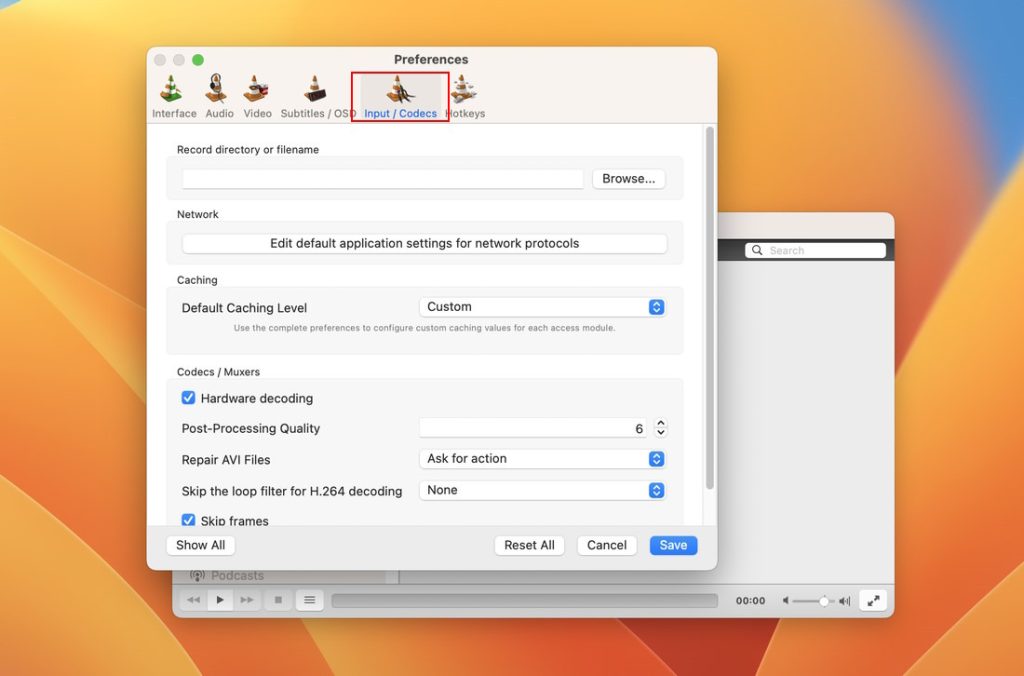
3. En el menú “Entrada/Códecs”, navega a la opción “Caché de archivo (ms)” bajo “Avanzado” y establece el valor en “1000”.
4. Guarda tus cambios.
Configuración de salida de audio y video
Aunque es improbable, vale la pena verificar que tanto el audio como el video estén habilitados si estás experimentando una pantalla negra o falta de sonido.
Para ajustar la configuración de audio de VLC en tu Mac, sigue estos pasos:
- Navega a “Ajustes” > “Preferencias” desde el menú VLC.
- Haz clic en la pestaña “Audio”.
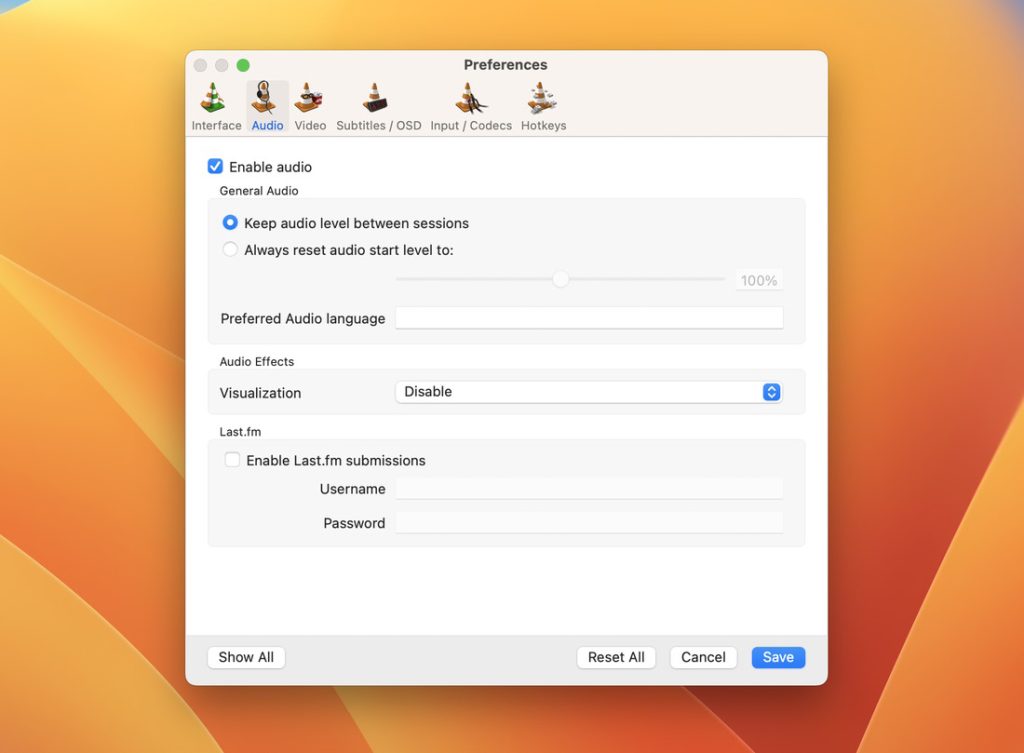
3. Asegúrese de que la casilla marcada “Habilitar audio” esté marcada. Si no lo está, selecciónela.
4. Haga clic en “Guardar”.
Luego, sigue estos pasos para la configuración de Video, si VLC no reproduce video, solo audio:
- Desde el menú de VLC en tu Mac, ve a “Settings”, luego “Preferences”.
- Haz clic en la pestaña “Video”.
- Asegúrate de que la casilla marcada como “Enable video” esté seleccionada.
- Haz clic en “Save”.
Es posible que necesites reiniciar tu VLC Player para que se apliquen los cambios.
Desactivar la aceleración por hardware
Aunque la aceleración por hardware debería proporcionar un mejor rendimiento, a veces al activarla significa que VLC deja de reproducir vídeos MKV. Aquí se explica cómo desactivarla:
- En el modo simple de “Preferencias”, navega a “Entrada/Códecs”.
- En la opción “Decodificación acelerada por hardware”, selecciona “Desactivar”.
- Guarda tus cambios.
Encontrar una alternativa a VLC
Si tienes problemas para reproducir archivos MKV y otros archivos multimedia en VLC, podría ser el momento adecuado para considerar cambiar a un reproductor de video y audio más nuevo que ofrezca compatibilidad garantizada y acceso a funciones premium que el reproductor VLC no admite.
La mejor solución para reproducir archivos multimedia MKV en Mac
Si bien VLC Player es un reproductor multimedia freeware adecuado, comienza a mostrar su edad a través de su interfaz ligeramente anticuada y la falta de utilidades avanzadas. Con las aplicaciones más nuevas, los usuarios no necesitan preocuparse por pantallas negras, reproducción entrecortada o audio que de repente se corta durante los videos.
Elmedia Player, una aplicación de reproducción destacada, admite de forma nativa todos los formatos de archivo más nuevos y más utilizados, como AVI, MP4, WMV, FLAC, DivX y, por supuesto, MKV.
Los usuarios pueden abrir videos de alta definición o verlos en una pantalla grande, aprovechando la transmisión a AirPlay, Chromecast y otros dispositivos habilitados para DLNA.
Esto te permite disfrutar de soporte confiable de archivos y compatibilidad, no solo cuando quieras reproducir videos MKV, sino también al personalizar la reproducción, crear listas de reproducción y mucho más.
Pasos para reproducir archivos MKV con Elmedia Player
Usar esta aplicación es muy fácil, sin necesidad de descargas adicionales ni archivos en formato MKV. Solo sigue estos sencillos pasos:
2. Instale e inicie la aplicación Elmedia Player, luego inicie sus archivos multimedia.
Puede reproducir archivos arrastrándolos a la ventana de Elmedia Player, haciendo clic derecho en el archivo y seleccionando “Reproducir con Elmedia Player” o buscando el archivo en el propio Elmedia Player.
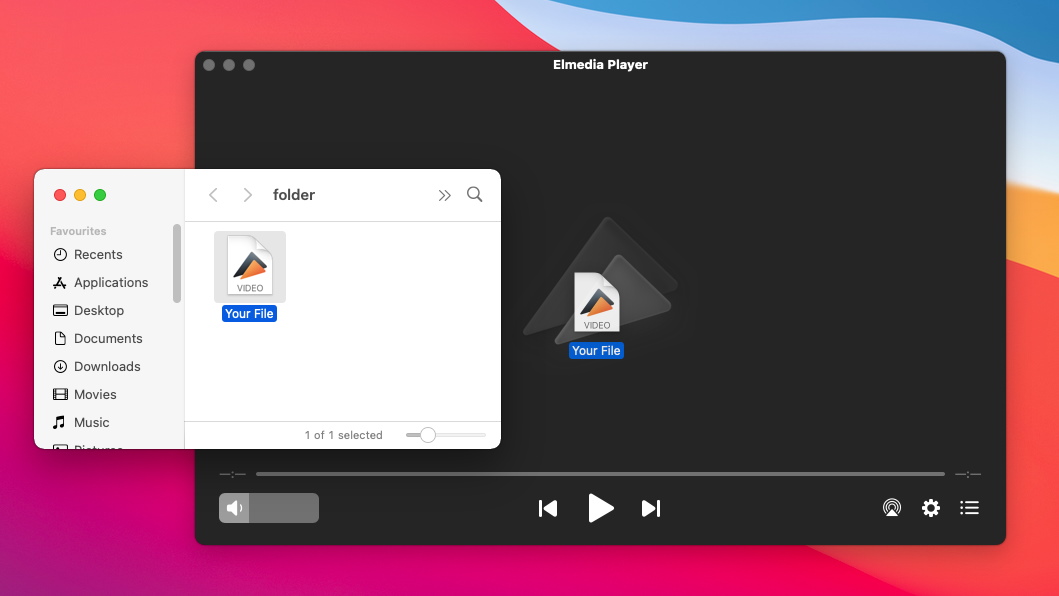
3. Y eso es todo.
Ahora podrá disfrutar de una reproducción HD perfecta de sus medios favoritos con solo unos pocos clics.
Con Elmedia Player para Mac, los problemas de reproducción de MKV serán cosa del pasado. ¿Por qué no echar un vistazo a las otras grandes funciones que ofrece y descubrir por qué Elmedia Player podría convertirse en tu nuevo reproductor multimedia favorito para Mac?
¿VLC reproduce archivos MKV?
VLC es conocido como un reproductor multimedia multiplataforma versátil, capaz de reproducir la mayoría de los formatos de archivos multimedia. Esto incluye MKV (o formato de archivo de video Matroska), un formato contenedor que contiene video, imagen, audio y datos de subtítulos en un solo archivo. Pero aunque en teoría deberías poder reproducir un archivo MKV en VLC, hay una serie de problemas de reproducción que los usuarios pueden encontrar potencialmente.
Preguntas Frecuentes
Aunque el formato MKV debería ser compatible con VLC Player, los códecs de audio y video dentro del archivo de video en sí pueden no ser compatibles con su versión de VLC actualmente instalada, o su configuración está causando que el video tenga un error.
Si tienes problemas para reproducir archivos MKV en Mac, una opción es convertir el archivo a un formato diferente como MP4 o AVI. Sin embargo, una mejor opción sería seleccionar un reproductor multimedia con compatibilidad nativa con MKV, como Elmedia Player.


